वाई-फाई माउस के रूप में अपने फोन का उपयोग कैसे करें
पता करने के लिए क्या
- अपने कंप्यूटर और फोन पर यूनिफाइड रिमोट, रिमोट माउस या पीसी रिमोट इंस्टॉल करें।
- सुनिश्चित करें कि फोन और कंप्यूटर दोनों एक ही वाई-फाई नेटवर्क से जुड़े हैं।
- ऐप में वांछित गतिविधियां चुनें।
यह लेख बताता है कि an. का उपयोग कैसे करें एंड्रॉइड स्मार्टफोन या iPhone a. के रूप में वाई - फाई एकीकृत रिमोट, रिमोट माउस या पीसी रिमोट का उपयोग करके माउस, रिमोट कंट्रोल और कीबोर्ड।
सर्वश्रेष्ठ स्मार्टफोन माउस ऐप्स
यूनिफाइड रिमोट, रिमोट माउस और पीसी रिमोट ऐप आपके स्मार्टफोन को आपके कंप्यूटर के लिए माउस में बदलने के लिए बेहतरीन विकल्प हैं। हमने उनमें से प्रत्येक को एंड्रॉइड स्मार्टफोन और विंडोज पीसी का उपयोग करके एक टेस्ट रन दिया।
सभी तीन ऐप सहज हैं, और माउस/टचपैड फ़ंक्शन प्रत्येक पर ध्यान देने योग्य देरी के बिना काम करता है। यूनिफाइड रिमोट और रिमोट माउस पर कीबोर्ड फ़ंक्शन ठीक काम करता था, लेकिन हमने खुद को चाहा कि हम अपने स्मार्टफोन के कीबोर्ड का उपयोग कर सकें। रिमोट या वायरलेस माउस की जरूरत वाले किसी भी व्यक्ति के लिए, हम इन तीन ऐप्स में से किसी एक की सलाह देते हैं।
एकीकृत रिमोट
एकीकृत रिमोट
मुफ्त संस्करण में 18 रिमोट, कई थीम और थर्ड-पार्टी कीबोर्ड सपोर्ट शामिल हैं। भुगतान किया गया संस्करण 40 से अधिक प्रीमियम रिमोट और कस्टम रिमोट बनाने की क्षमता जोड़ता है। रिमोट विकल्पों में एक कीबोर्ड और माउस शामिल हैं। प्रीमियम संस्करण पीसी, मैक और एंड्रॉइड डिवाइस पर स्क्रीन मिररिंग का भी समर्थन करता है। इसमें आवाज नियंत्रण है और Wear के साथ एकीकृत करता है (पूर्व में Android Wear) और Tasker.
टीवी, सेट-टॉप बॉक्स, गेम कंसोल और अन्य उपकरणों के लिए भी एक संस्करण है। यूनिफाइड रिमोट रास्पबेरी पाई सहित अन्य जुड़े उपकरणों को भी नियंत्रित कर सकता है।
रिमोट माउस
रिमोट माउस (इन-ऐप खरीदारी के साथ निःशुल्क) विंडोज, मैक और लिनक्स कंप्यूटर के साथ काम करता है। ऐप आपके कंप्यूटर को स्वाइप मोशन और ऑन-स्क्रीन कीबोर्ड से नियंत्रित करने के लिए टचपैड प्रदान करता है। आप कंप्यूटर माउस की तरह संवेदनशीलता और गति सेटिंग्स को समायोजित कर सकते हैं।
पीसी रिमोट
पीसी रिमोट (मोनेक्ट से मुक्त) विंडोज पीसी पर काम करता है और आपके एंड्रॉइड या विंडोज फोन को कीबोर्ड, टचपैड और गेम कंट्रोलर में बदल देता है। आप अपने स्मार्टफोन से अपने कंप्यूटर पर अनुकूलित बटन लेआउट और प्रोजेक्ट इमेज के साथ पीसी गेम खेल सकते हैं।
अपना मोबाइल माउस कैसे सेट करें
इन तीनों में से प्रत्येक ऐप में एक डेस्कटॉप ऐप और एक मोबाइल ऐप है जो एक साथ काम करते हैं। सेटअप प्रत्येक में समान है।
-
आप जिस ऐप का उपयोग करने जा रहे हैं उसके लिए पीसी सर्वर सॉफ्टवेयर इंस्टॉल करें। सॉफ़्टवेयर स्थापना निर्देशों या विज़ार्ड का पालन करें। यह उदाहरण एकीकृत रिमोट का उपयोग करता है।
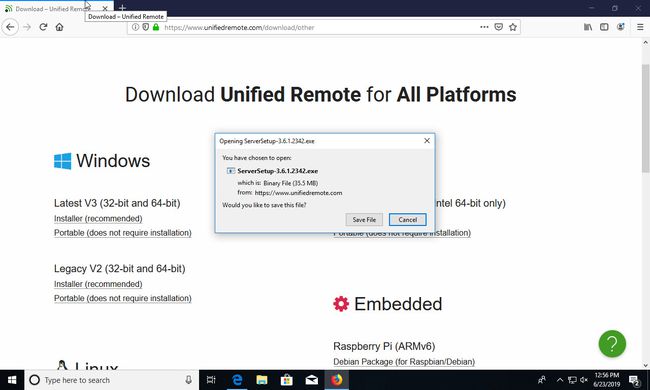
-
एक या अधिक फ़ोन या टैबलेट पर ऐप का मोबाइल संस्करण स्थापित करें।
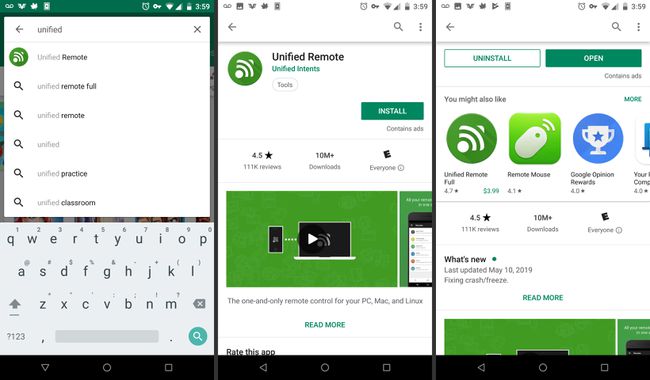
प्रत्येक डिवाइस को एक ही वाई-फाई नेटवर्क से कनेक्ट करें।
-
अपनी गतिविधि चुनें। विकल्पों में मीडिया, गेम, फ़ाइल प्रबंधक और अन्य शामिल हैं।

इसके सेट होने के बाद, डेस्कटॉप ऐप आपके पीसी पर मेनू बार में दिखाई देता है, और आप कर सकते हैं सेटिंग्स बदलें मोबाइल ऐप में और गतिविधियों के बीच टॉगल करें। स्क्रीन के चारों ओर नेविगेट करने के लिए अपनी उंगलियों को स्लाइड करें, पिंच करें और ज़ूम करें, और इशारों का उपयोग करके बायाँ-क्लिक करें और राइट-क्लिक करें।
जब घर पर हों, तो संगीत या वीडियो चलाने के लिए अपने फ़ोन के माउस का उपयोग करें। अगर आपके पास कई डिवाइस हैं, तो लोग बारी-बारी से डीजे बजा सकते हैं। एक कैफे में, बहुत अधिक उपकरण ले जाने के बिना उत्पादक बनें; बस सुनिश्चित करें कि आपका स्मार्टफोन और पीसी एक ही पर हैं वाई-फाई नेटवर्क. सड़क पर, प्रस्तुति देने या स्लाइड शो चलाने के लिए अपने फ़ोन के रिमोट का उपयोग करें।
स्मार्टफोन को माउस की तरह इस्तेमाल करने के फायदे
जब आप अपने स्मार्टफोन को अपने कंप्यूटर से कनेक्ट करते हैं, तो आप संगीत और वीडियो प्लेबैक और वॉल्यूम को नियंत्रित कर सकते हैं, त्वरित नोट्स टाइप कर सकते हैं, एक पासवर्ड इनपुट कर सकते हैं और वेब पर दस्तावेज़ों को नेविगेट कर सकते हैं।
प्रस्तुतीकरण करते समय या यदि आप चाहें तो यह भी आसान है अपनी स्क्रीन को मिरर करें. अपने फ़ोन को माउस में बदलना विशेष रूप से तब सुविधाजनक होता है जब आपके लैपटॉप का टचपैड टूट गया हो या ठीक से काम नहीं कर रहा हो।
